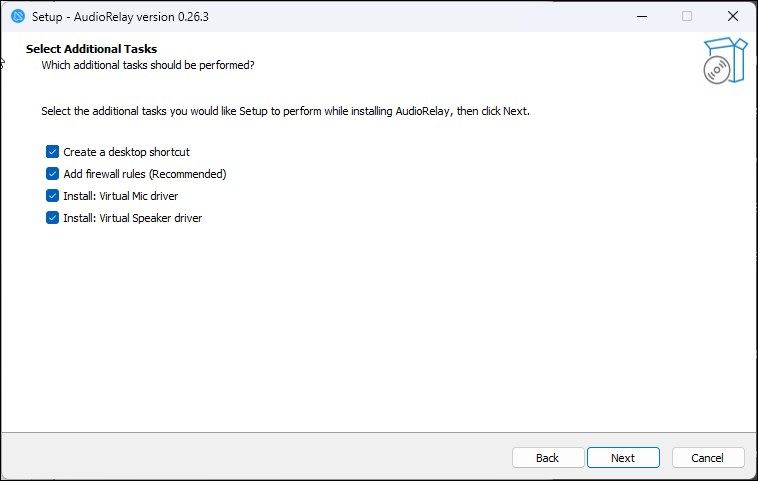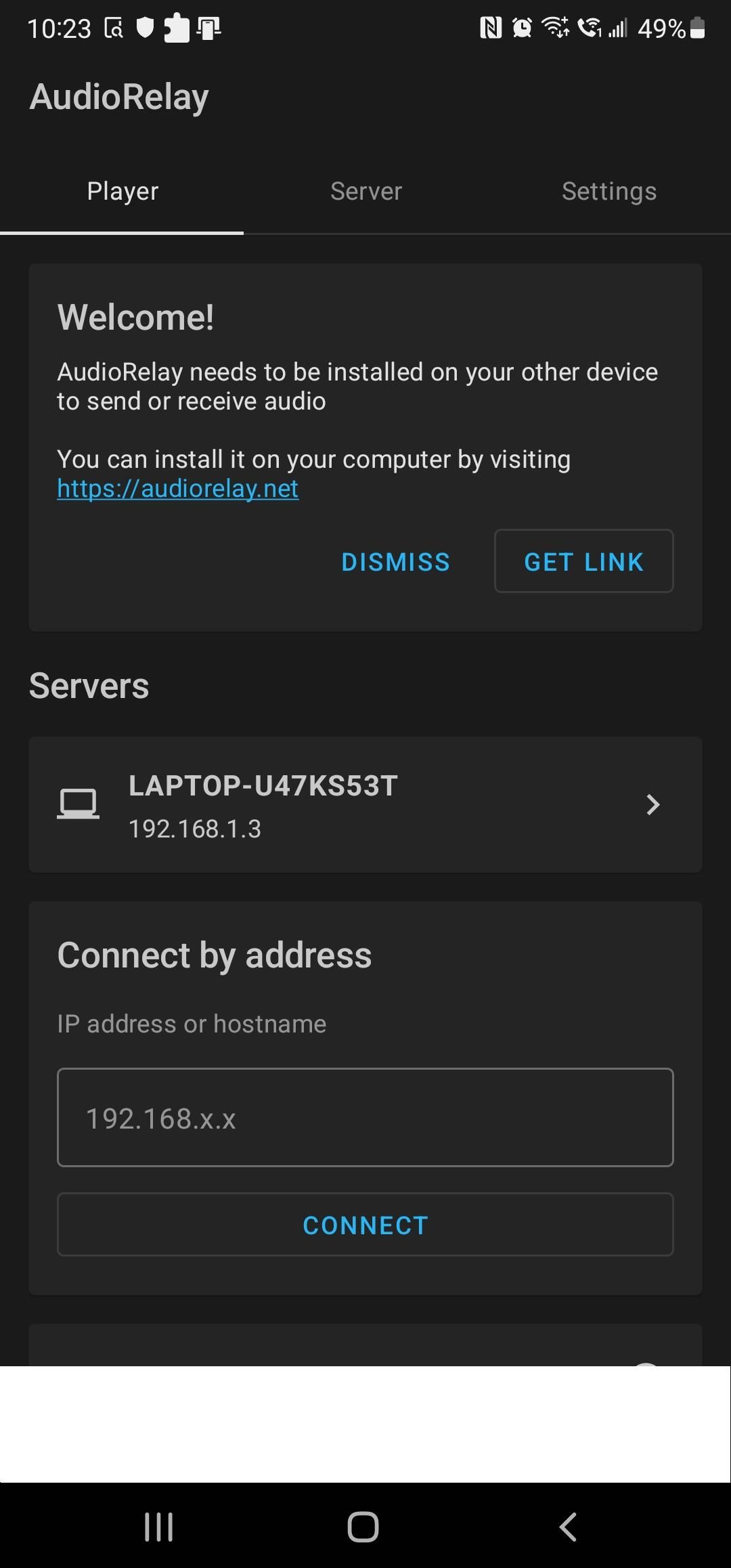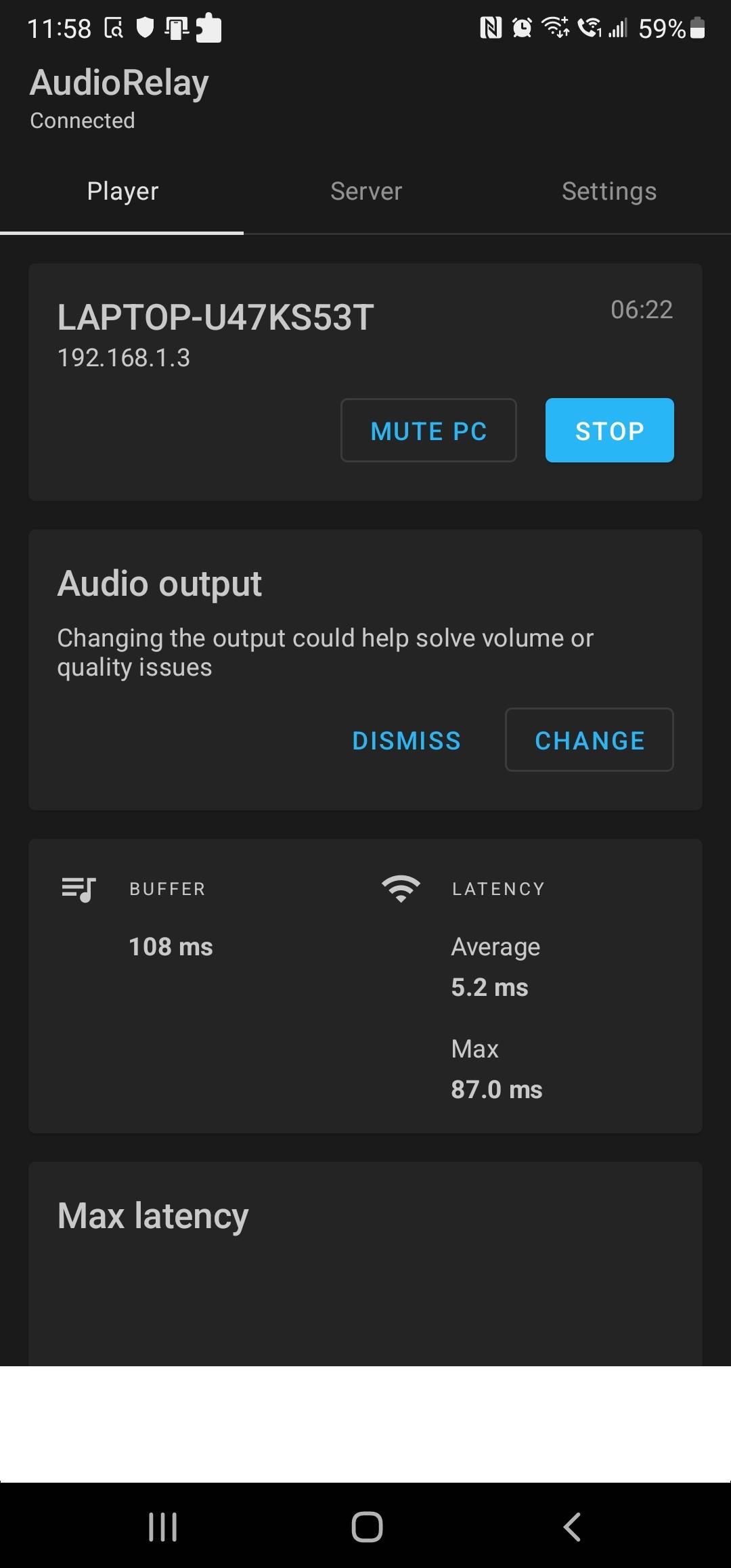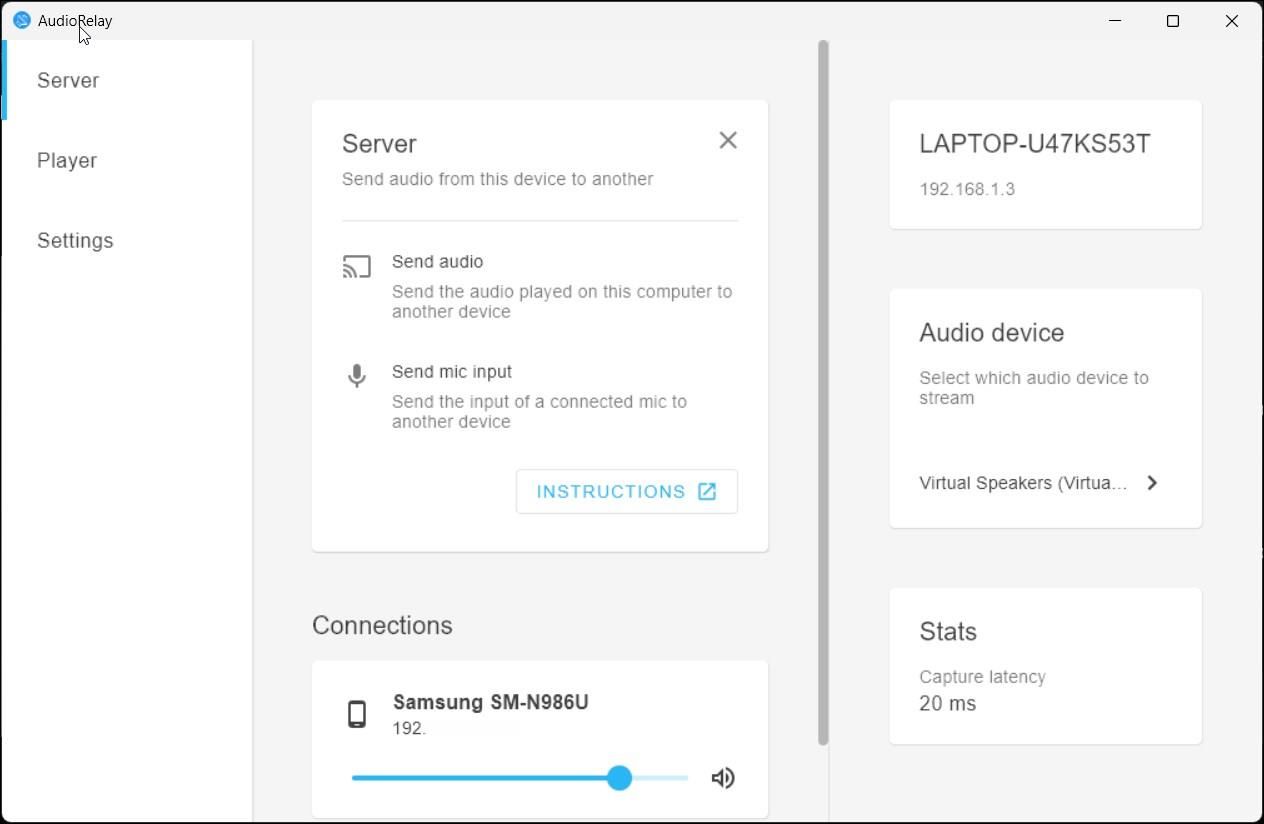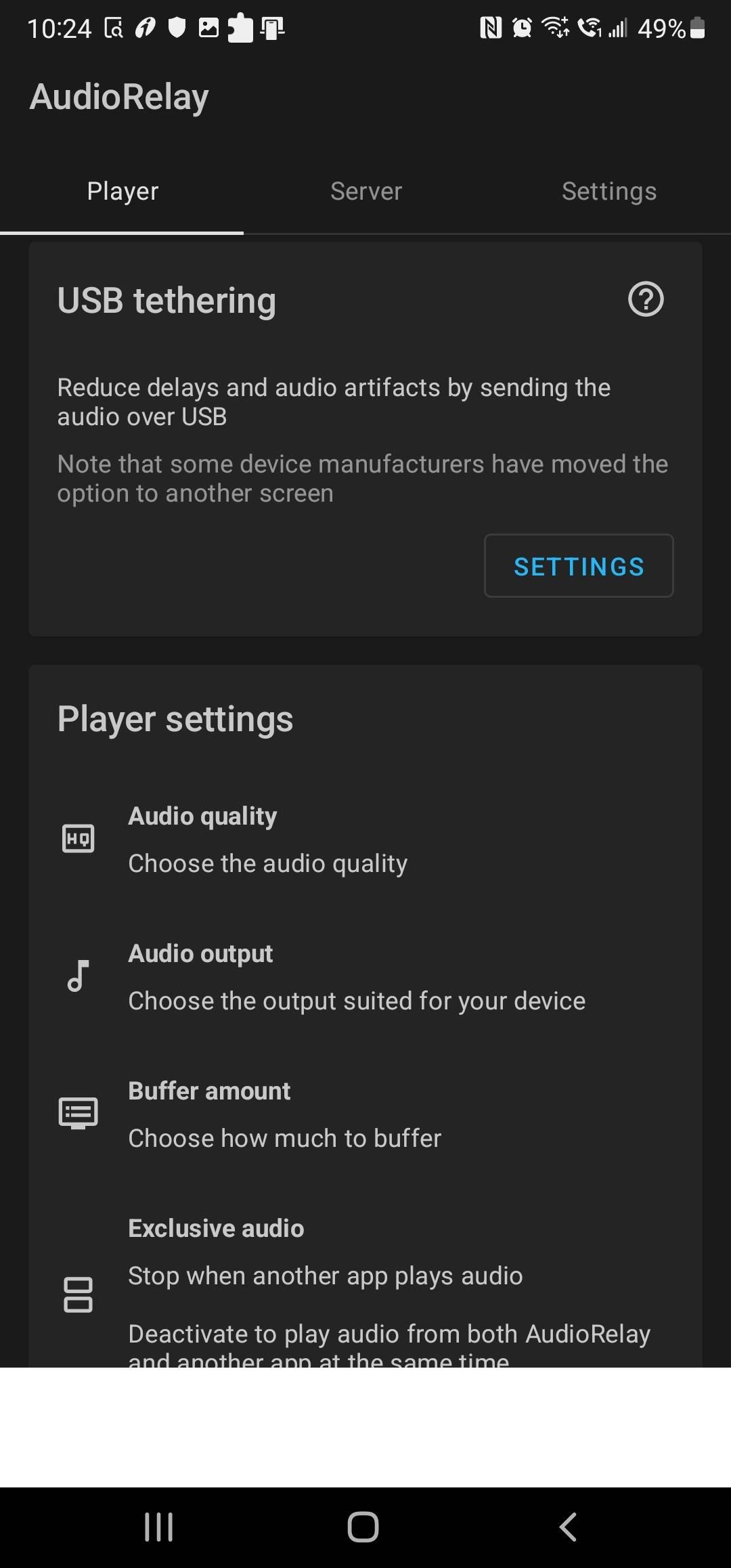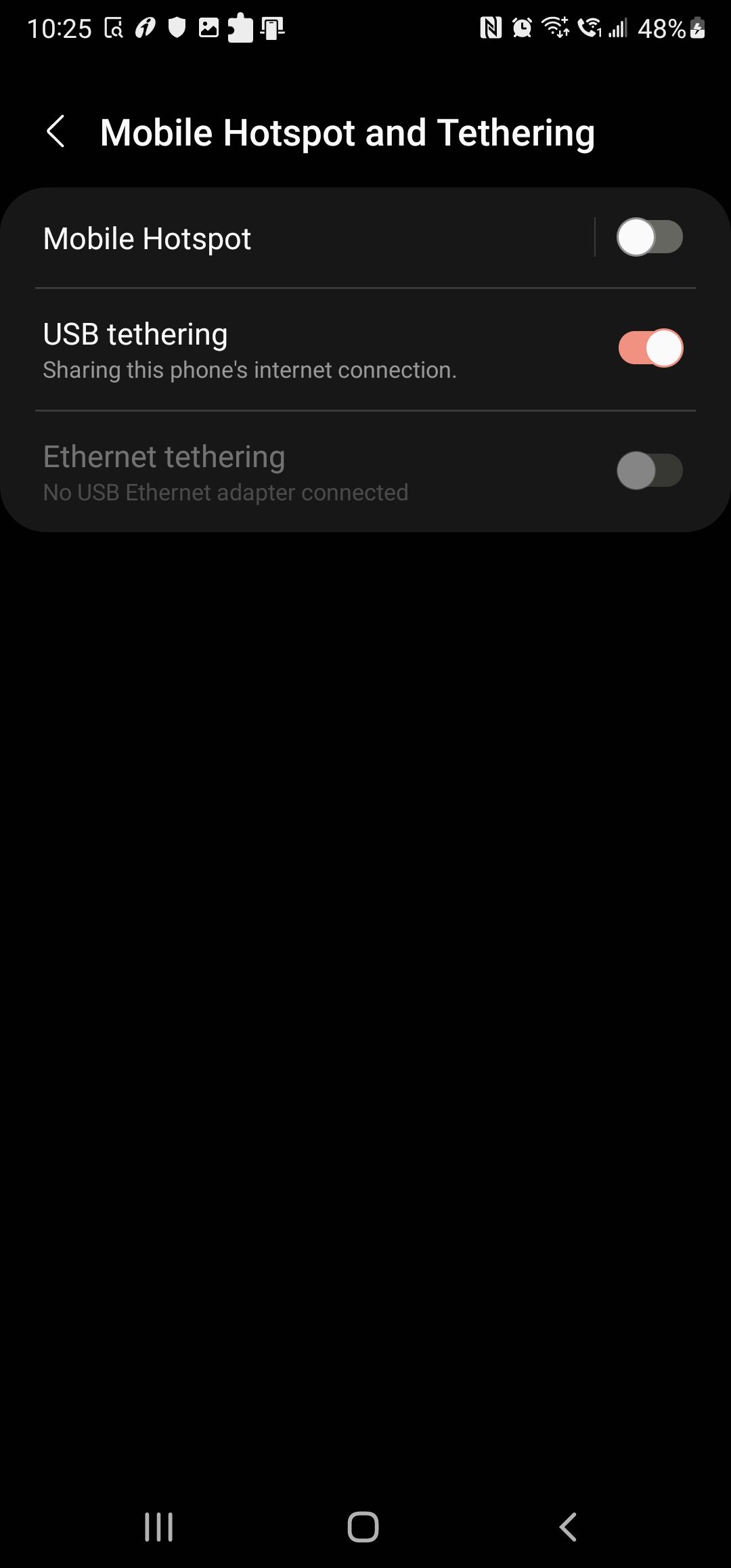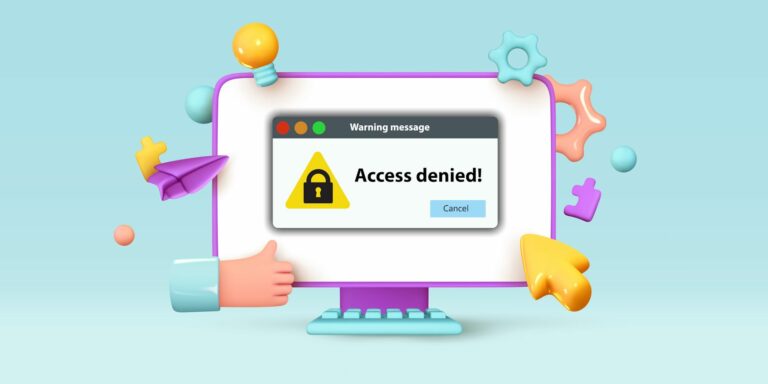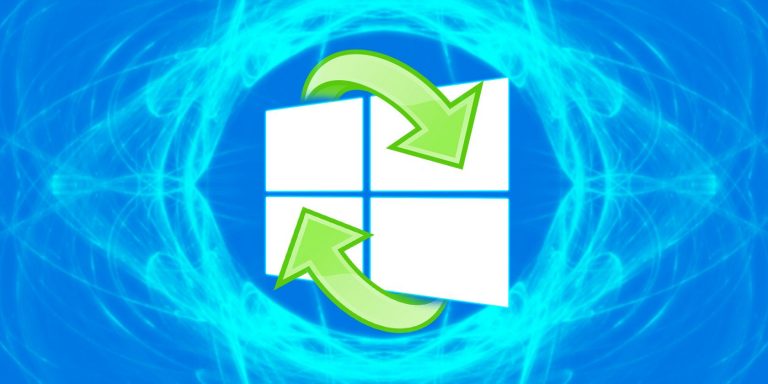Как использовать телефон Android в качестве динамика для компьютера с Windows, Mac или Linux
Большинство компьютерных мониторов имеют встроенный динамик. Если вы используете ноутбук, скорее всего, у него также есть встроенный динамик. Хотя качество вывода звука является спорным, эти встроенные аудиоустройства помогают при отсутствии внешней настройки звука.
Однако что, если ваш компьютерный динамик или внешняя аудиосистема перестали работать, а у вас нет времени на устранение неполадок? Если у вас есть работающий телефон Android, вы можете использовать его в качестве внешнего динамика для компьютера. Здесь мы покажем вам два способа превратить ваш телефон Android в динамик для ПК с помощью приложения.
Используйте свой телефон Android в качестве беспроводного динамика для ПК с помощью AudioRelay
AudioRelay — это приложение для потоковой передачи звука, которое позволяет превратить ваш телефон Android в беспроводную колонку для ПК. Он поддерживает как беспроводной, так и проводной режим потоковой передачи звука.
Чтобы подключить телефон Android к компьютеру, вам необходимо установить клиент AudioRelay для ПК на вашем компьютере с Windows, macOS или Linux, а также на совместимом устройстве Android.
Программы для Windows, мобильные приложения, игры - ВСЁ БЕСПЛАТНО, в нашем закрытом телеграмм канале - Подписывайтесь:)
Бесплатная версия приложения поддерживается рекламой и ограничена функциями. Если вы хотите, вы можете перейти на премиум-версию, чтобы удалить рекламу. Подписка также обеспечивает поддержку потоковой передачи на несколько устройств и позволяет настраивать параметры качества звука.
Скачать: AudioRelay для Андроид | Окна | Мак | линукс (Доступны бесплатные покупки в приложении)
Мы используем Windows для этого руководства. Следуйте приведенным ниже инструкциям, чтобы превратить телефон Android в беспроводную колонку.
- Убедитесь, что ваш телефон Android и компьютер подключены к одной и той же сети Wi-Fi.
- Затем загрузите приложение AudioRelay на свой ПК с Windows, затем запустите программу установки и нажмите «Далее».
- Обязательно выберите все параметры в разделе «Выбрать дополнительные задачи».

- Нажмите «Установить», чтобы завершить установку, и перезагрузите компьютер.
- После перезагрузки запустите приложение AudioRelay на своем ПК.
- Затем загрузите и установите приложение AudioReplay для Android на свой телефон.
- Запустите приложение на своем телефоне и нажмите «Начать».
- Нажмите на имя своего ПК в разделе «Серверы».


- После подключения к ПК вы увидите свой телефон Android в разделе «Подключения» в клиенте для ПК.

- Вот и все! Теперь сыграйте что-нибудь на своем ПК, чтобы услышать звук из динамика телефона.
- Вы также можете отрегулировать громкость звука с помощью клиента AudioRelay для ПК.
- Чтобы остановить потоковое аудио, нажмите кнопку «Стоп» в приложении Android.
Качество вывода звука во многом зависит от качества динамика вашего телефона. Если вы перейдете на премиум-версию, вы сможете получить доступ к несжатому звуку, параметрам сжатия, управлению объемом буфера и некоторым другим полезным функциям для улучшения качества звука.
Используйте телефон Android в качестве проводного динамика для ПК
Если вы не можете подключиться к той же сети Wi-Fi или считаете, что беспроводное соединение тормозит, вы можете использовать AudioRelay в проводном режиме. Он использует USB-модем и предлагает меньшие задержки за счет отправки звука через USB-соединение. Вы также можете использовать USB-модем для подключения мобильного Интернета к компьютеру.
Выполните следующие действия, чтобы превратить телефон Android в динамик для ПК с помощью USB-модема.
- Убедитесь, что вы установили приложение AudioRelay на свой ПК и телефон Android.
- Затем подключите Android к ПК через USB-кабель и убедитесь, что телефон обнаружен.
- В Android-приложении AudioRelay прокрутите вниз до раздела «USB-модем».


- Затем нажмите «Настройки», чтобы открыть настройки мобильной точки доступа и модема вашего телефона.
- Здесь переключите переключатель USB-модема, чтобы включить его.
- Затем вернитесь в приложение AudioRelay на своем телефоне.
- В разделе «Серверы» нажмите на новую запись с именем вашего ПК.
- В клиенте для ПК имя вашего телефона появится в разделе «Подключения».
- Воспроизведите что-нибудь на своем ПК, чтобы транслировать звук через динамик телефона.
Если у вас возникли трудности с потоковой передачей через USB-модем, попробуйте использовать другой USB-кабель или альтернативный USB-порт.
Кроме того, вы также можете использовать свой телефон Android в качестве микрофона для ПК. Для этого в клиенте AudioRelay для ПК откройте вкладку «Проигрыватель» и выберите параметр «Микрофон» в разделе «Режим».
Превратите свой телефон Android в динамик для ПК
AudioRelay — отличный способ превратить ваш Android-телефон в динамик для ПК. Тем не менее, он не лишен недостатков. Качество звука в бесплатной версии просто управляемое. Кроме того, приложение автоматически отключается от вашего ПК, если вы играете во что-либо на своем смартфоне.
Однако, если ваш динамик или микрофон вашего ПК решит сдаться посреди чего-то, AudioRelay позволяет вам использовать телефон Android в качестве временной замены.